手动编制?你out了!word自动生成目录技巧分享
来源:51EDU精品学习网
2017-11-29
在编辑文档的时候,有些人不知道怎样自动生成目录,而是在首页手动编制文本。这样不仅容易出错,而且每一行汉字的个数不一样,页码很难对齐。word软件中的目录自动生成和修改是一个简单易操作的功能,今天就word自动生成目录技巧和大家分享下。
手动编制?你out了!word自动生成目录技巧分享
文本的目录来自于文档的结构。一般形式为:
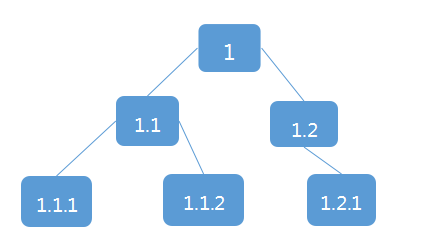
一、如果你的文档还没有结构,就需要编排一下结构。方法如下:
1、点右word右下角的大纲按钮,整个页面将会切换到大纲浏览方式。如下图所示:

2、在你的第一级标题上,点击下拉框,选1级。同样,在你的第二级标题上,点击下拉框,选2级。以此类推……如下图所示:
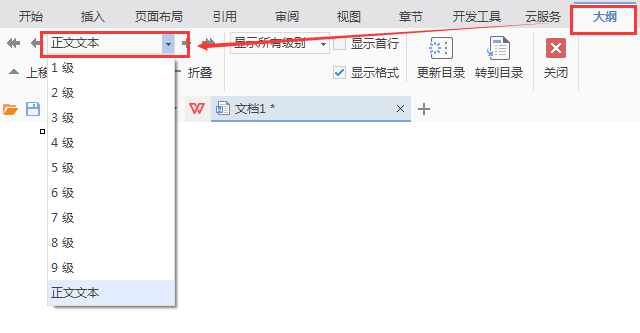
3、另外,也可以点击“标题级别”左右两边的按钮来控制标题级别。如下图所示:
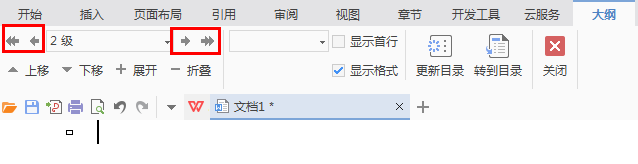
二、现在就可以插入目录了
1、选中要插入目录的位置,点击“引用”按钮→点击左侧“目录”按钮。根据你的实际情况选择“自动目录”,或者,如果想对目录的格式进行自己的修改,可以点击“自定义目录”。如下图所示:
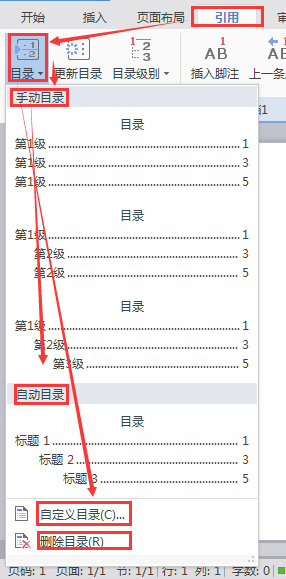
2、“自定义目录”里可根据自己的要求选择。如下图所示:
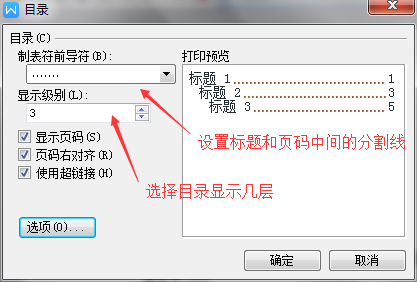
3、完成后点击“确定”。
4、如果在以后更改文本正文,那么页码、标题都会随着变动,目录里的正文不会马上更新。在正文修改完成后可以点击:引用→更新目录→更新整个目录→确定。如下图所示:
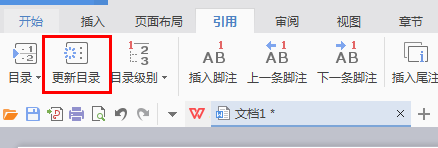
好了,对你的文章的自动生成目录就完成啦,为您分享的word自动生成目录技巧不知道有没有帮助到您呢?第一次用难免会出错,大家根据教程一步一步慢慢来,相信熟能生巧哦~
免责声明
精品学习网(51edu.com)在建设过程中引用了互联网上的一些信息资源并对有明确来源的信息注明了出处,版权归原作者及原网站所有,如果您对本站信息资源版权的归属问题存有异议,请您致信qinquan#51edu.com(将#换成@),我们会立即做出答复并及时解决。如果您认为本站有侵犯您权益的行为,请通知我们,我们一定根据实际情况及时处理。